发布时间:2021-10-13 10: 29: 23
说到电音,就不得不提到FL Studio中的混音器。如果没有混音器,一道歌的音频没有经过任何处理,这首歌可能听起来会有一种干巴巴的感觉,没有电子音乐的那种灵性。而使用混音器的过程中,如果要给每个样本都加上一个通用效果器,步骤会很繁琐。
其实我们可以把一些通用效果器放到同一个音轨上,然后让其它音轨的音频信号传输到这个音轨,这就要用到混音器音轨中的音轨发送开关了。接下来笔者举例为大家演示如何将一个音轨的音频信号发送到多个音轨中。
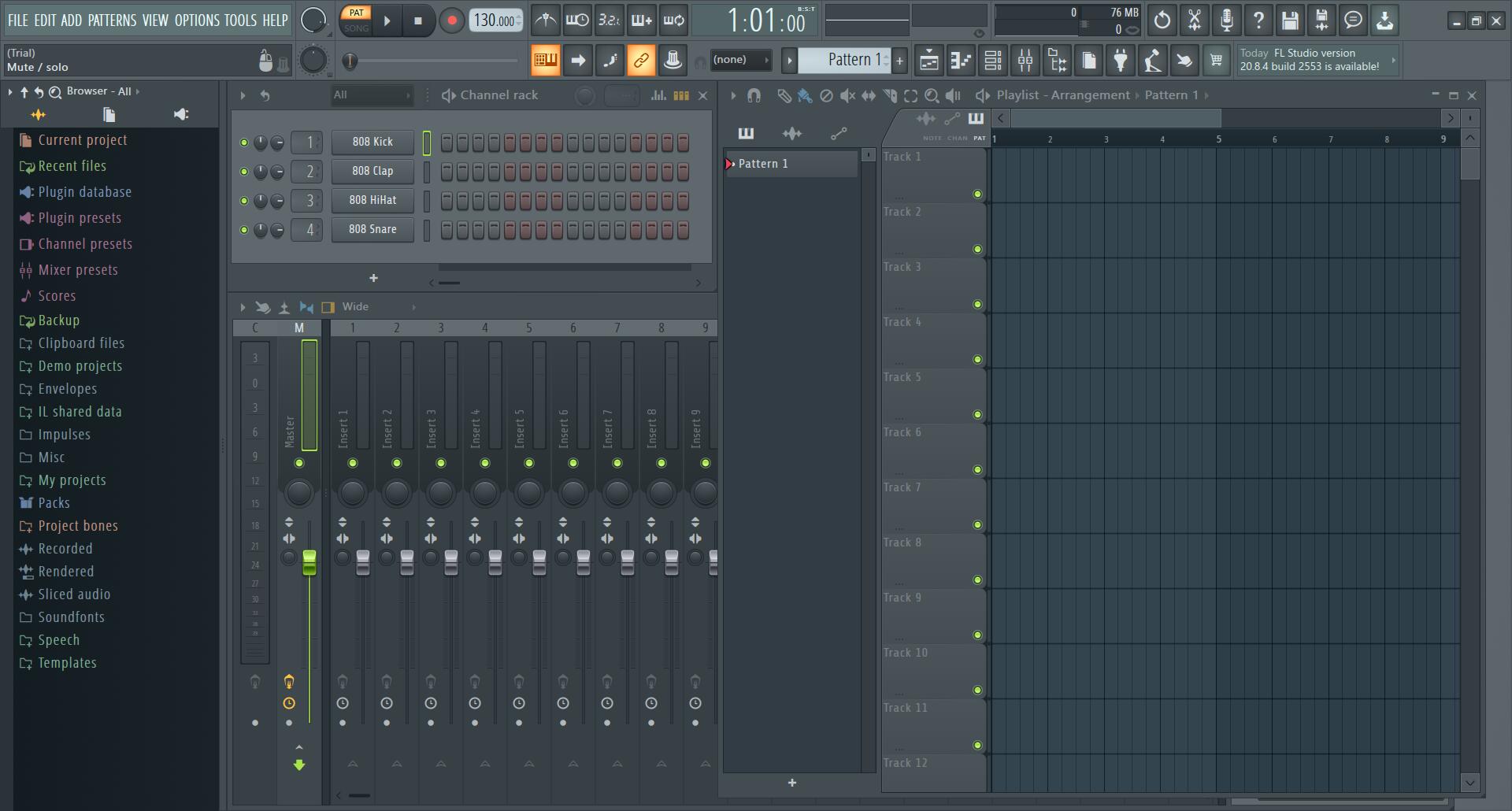
图1 FL Studio的主界面
首先我们准备一些通道,这里笔者选择Browser(浏览器)->Packs->vocals中的Laurie Webb Baby.wav文件作为人声通道和通道机架中自带的808 Kick通道,找到Laurie Webb Baby.wav文件后直接用鼠标左键拖动到通道机架中即可完成加载。
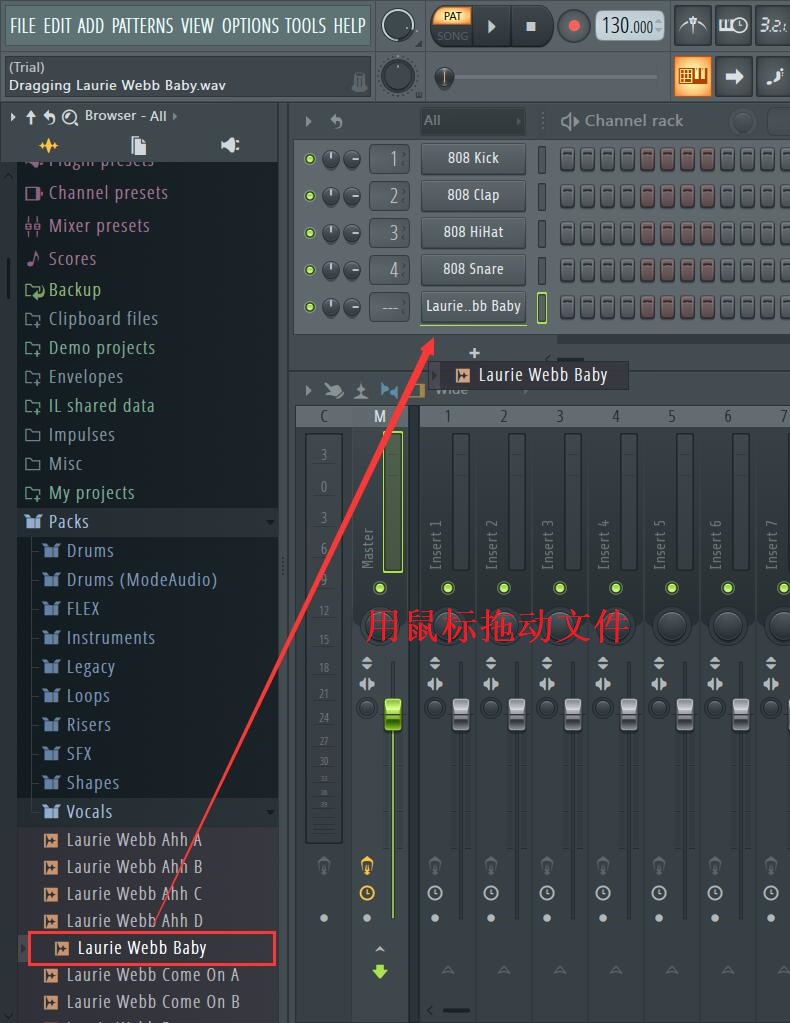
图2 加载808 Kick通道和人声通道
然后我们分别点击人声通道按钮和808 Kick通道按钮,在弹出来的通道设置窗口右上角的TRACK栏中为通道分配音轨,笔者选择将808 Kick通道分配在1号音轨(即TRACK 1),将人声通道分配在2号音轨。音轨的分配操作如下:
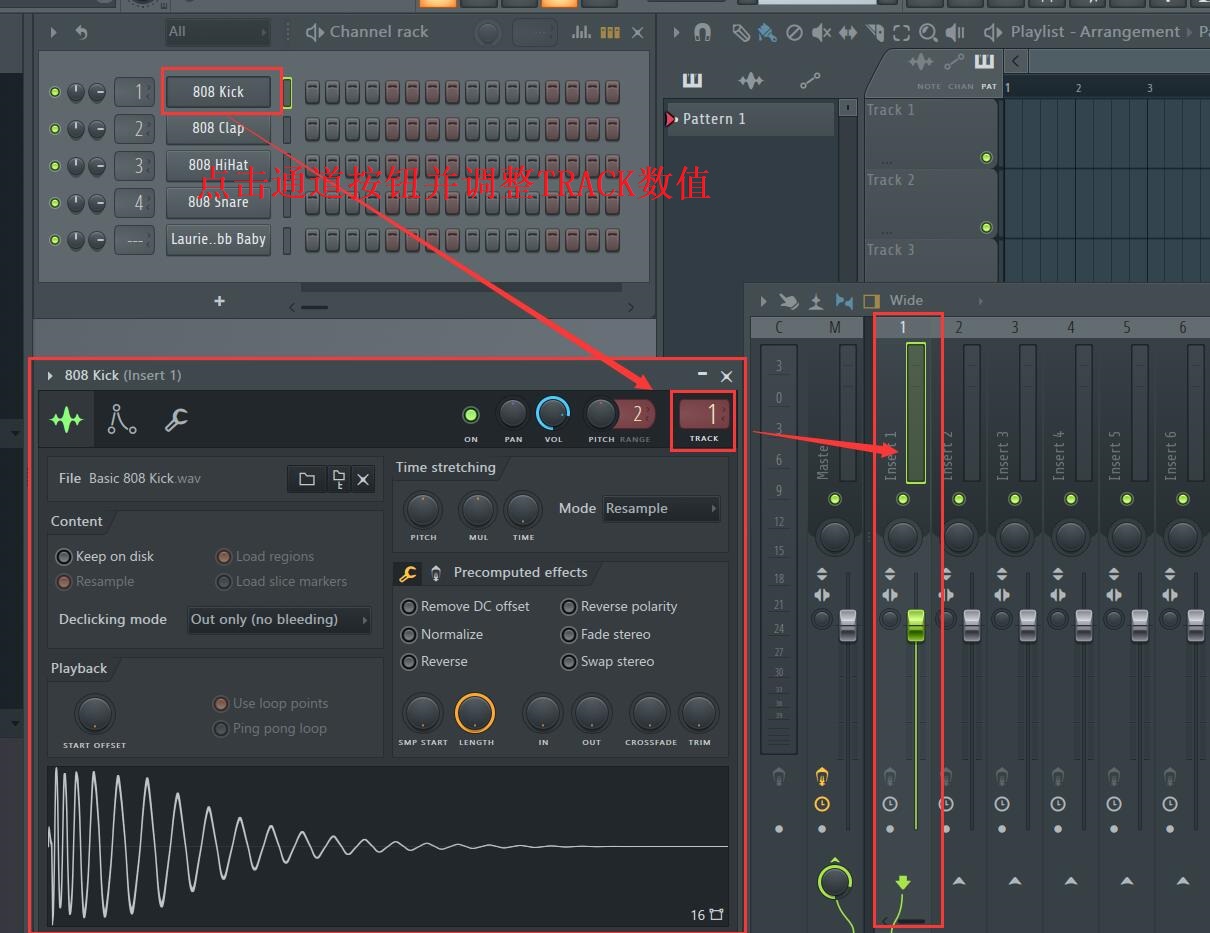
图3 为通道分配音轨
分配完成后我们在音轨3和音轨4分别加上Fruity Reeverb 2和Fruity parametric EQ 2效果器。然后单击混音器右侧闲置的效果插槽(即Slot 1、Slot 2……),选择菜单中的Select选项,在效果器列表中选择我们需要的效果器。
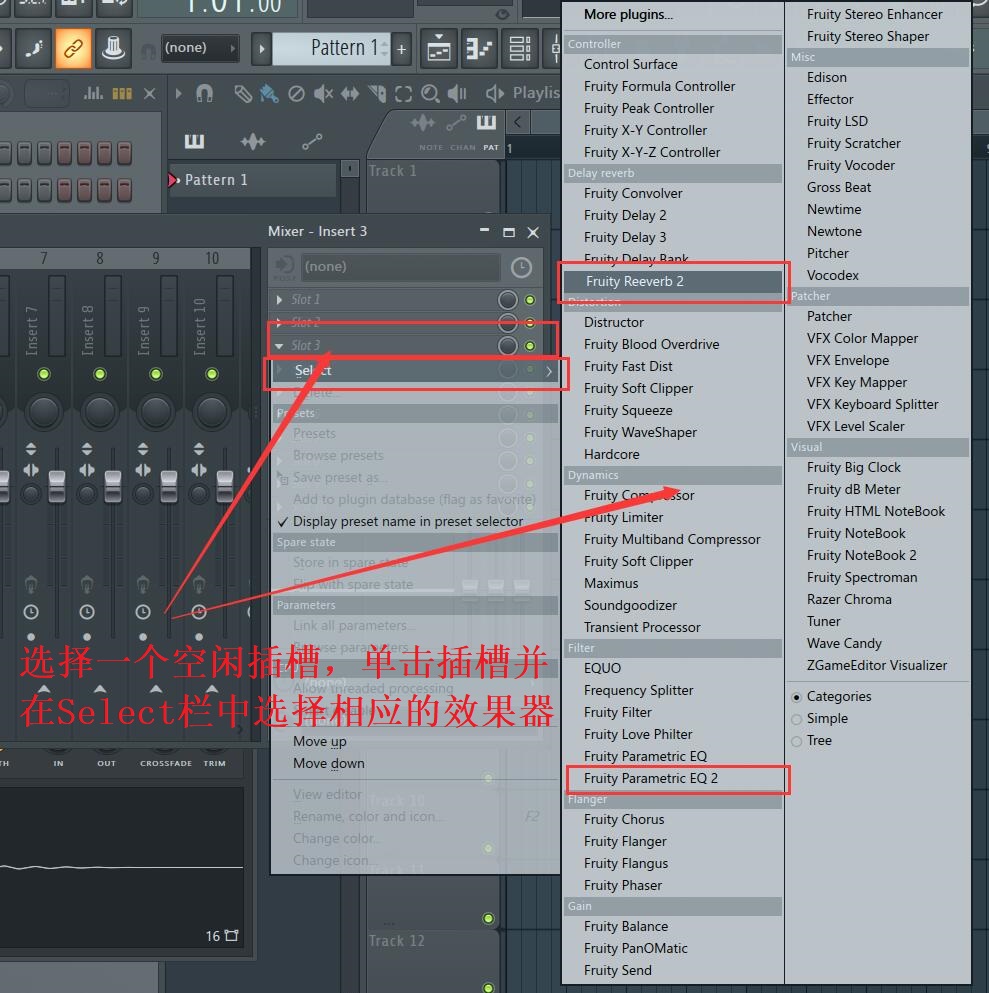
图4 给音轨添加效果器
接下来我们将音轨1和音轨2的音频信号分别发送到音轨4和音轨3,即为808Kick通道添加Fruity parametric EQ 2效果器,为人声通道添加Fruity Reeverb 2效果器。
我们在混音器中选择音轨1后打开音轨4的音轨发送开关,选择音轨2后打开音轨3的音轨发送开关,音轨发送开关的位置如图5所示。
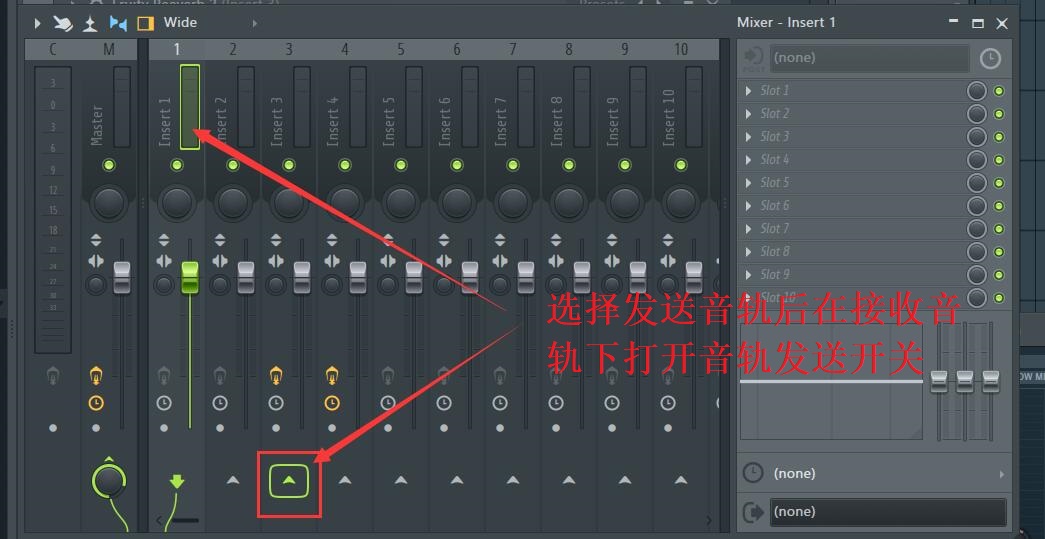
图5 音轨发送开关的位置
音轨发送开关打开后混音器的界面如图6所示。
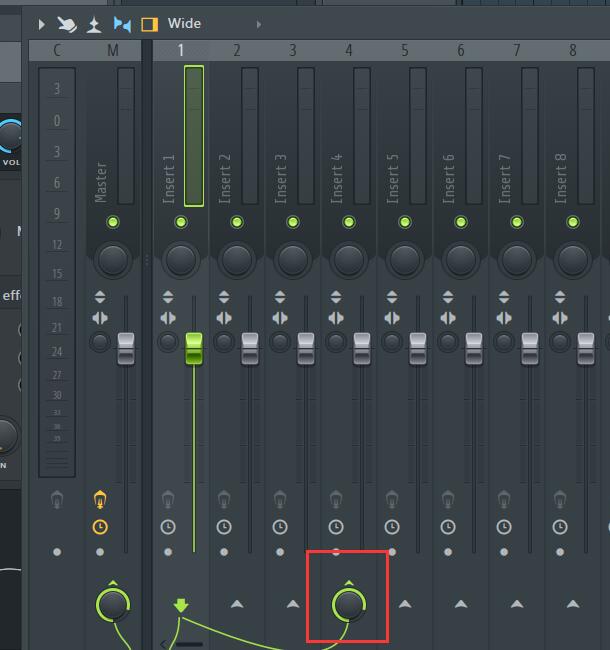
图6 打开音轨发送开关后的混音器界面
可以看到每个音轨都将音频发送到了Master音轨(主音轨),这是软件默认的,当然我们也可以取消发送到Master音轨,还可以通过调整音频信号接收强度旋钮来控制信号的发送量。
经过了一系列操作步骤,我们终于可以点击波形开始试听了。
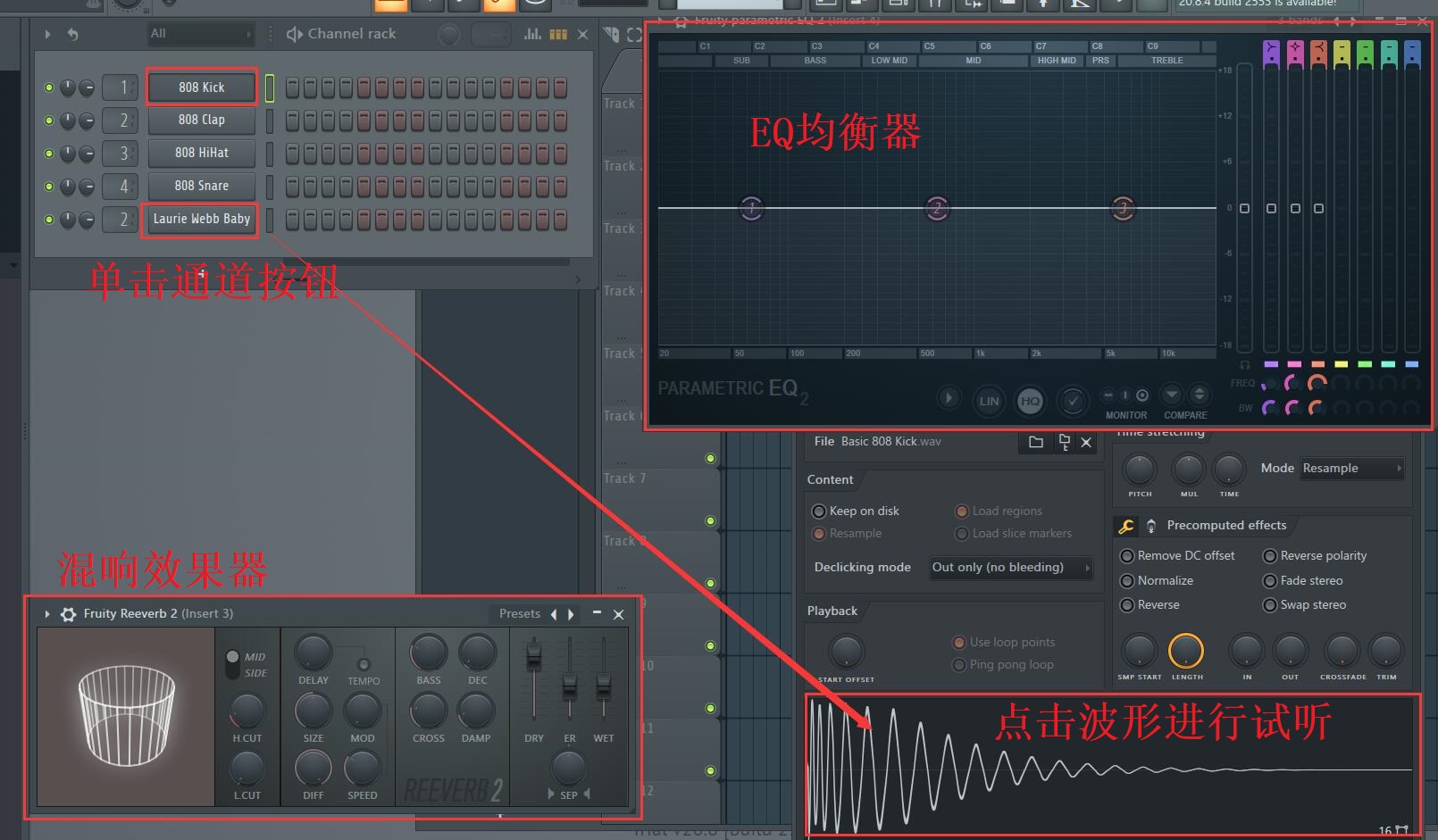
图7 点击波形进行试听
试听后我们可以发现808 Kick鼓的音色变得更加浑厚、更加低沉,人声Laurie Webb Baby也多了一种空间感,再也不像以前那么死板了。
总结:
从这个例子中我们可以知道,通道不仅仅只可以发送到一个音轨,还可以通过音轨发送开关将音频信号在多个音轨之间传递,这样就可以极大地为我们制作音乐提供便利。
作者:JR
展开阅读全文
︾